
Mit der Verbesserung der Grafik und der Fahrzeuggeräusche ist Forza Horizon 5 offensichtlich das bisher beste Forza Horizon-Spiel. Wie alle anderen Spiele, die diesen Monat veröffentlicht wurden, hat Forza Horizon 5 jedoch immer noch einige Leistungsprobleme. Wenn ForzaHorizon 5 FPS-Abfälle auf Ihrem PC oder wenn Sie unter Verzögerungen und Stottern im Spiel leiden , mach dir keine Sorge. Sie sind an der richtigen Stelle. Obwohl dieses Problem ziemlich frustrierend ist, sollten Sie es nach dem Lesen dieses Artikels leicht selbst beheben können!
Probieren Sie diese Korrekturen aus
Hier ist eine Liste von Korrekturen, die dieses Problem für andere PC-Spieler behoben haben. Sie müssen nicht alle ausprobieren. Arbeiten Sie sich einfach durch die Liste, bis Sie diejenige finden, die den Trick für Sie erledigt.
- Führen Sie Driver Easy aus und klicken Sie auf die Scanne jetzt Taste. Driver Easy scannt dann Ihren Computer und erkennt alle problematischen Treiber.

- Drücke den Aktualisieren Schaltfläche neben dem markierten Grafiktreiber, um automatisch die richtige Version dieses Treibers herunterzuladen, dann können Sie ihn manuell installieren (Sie können dies mit der KOSTENLOSEN Version tun).

Oder klicken Sie Alle aktualisieren automatisch die richtige Version aller fehlenden oder veralteten Treiber auf Ihrem System herunterzuladen und zu installieren.
(Dies erfordert die Pro-Version die mit vollem Support und einer 30-tägigen Geld-zurück-Garantie geliefert wird. Sie werden aufgefordert, ein Upgrade durchzuführen, wenn Sie darauf klicken Alle aktualisieren .) - Sobald der Treiber aktualisiert ist, starten Sie Ihren PC neu, damit die Änderungen wirksam werden. Der Pro-Version von Driver Easy kommt mit volle technische Unterstützung . Wenn Sie Hilfe benötigen, wenden Sie sich bitte an das Support-Team von Driver Easy unter .
- Drücken Sie auf Ihrer Tastatur die Windows-Logo-Taste und R gleichzeitig, dann tippen powercfg.cpl und drücke Eingeben .

- Erweitern Sie im Popup-Fenster Zusätzliche Pläne ausblenden und auswählen Hochleistung .

- Schalte aus Nachtschatten
- Satz Schattenqualität zu tief
- Schalte aus MSAA
- Schalte aus FXAA
- Satz Reflexionsqualität zu tief
- Satz Weltauto-Detaillierungsgrad zu tief
- Klicken 3D-Einstellungen verwalten auf der linken Seite, dann navigieren Sie zu Programmeinstellungen Tab. Im Wählen Sie ein Programm zum Anpassen aus: Teil, hinzufügen ForzaHorizon 5 aus der Programmliste.
- Im Legen Sie die Einstellungen für dieses Programm fest Abschnitt, ändern Sie die folgenden Einstellungen:
Bildschärfung: aus
Multitasking Optimierung : Auf
Energieverwaltung: Bevorzugen Sie maximale Leistung
Low-Latency-Modus: aus
Vertikale Synchronisation : aus
Texturfilterung – Qualität: Leistung - Klicken Sich bewerben um die Änderungen zu speichern.
- Offen AMD Radeon-Einstellungen .
- Gehe zu Spielen > Globale Einstellungen . Ändern Sie dann die Einstellungen so, wie Sie es auf dem Screenshot unten sehen.

- Starten Dampf und geh zu dir BÜCHEREI , klicken Sie dann mit der rechten Maustaste auf den Titel des Forza Horizon 5-Spiels und klicken Sie darauf Eigenschaften… .

- Im ALLGEMEINES Abschnitt, Deaktivieren Sie Aktivieren Sie Steam Overlay im Spiel .

- Drücken Sie auf Ihrer Tastatur die Windows-Logo-Taste und ich gleichzeitig zu öffnen Windows-Einstellungen . Klicken Spielen um die Spieleinstellungen von Windows 10 zu öffnen.

- Klicken Erfasst dann links schalte aus der Knebel udner Aufzeichnung im Hintergrund wenn es eingeschaltet ist.

- Spiele
- Fenster
Installieren Sie den neuesten Spiel-Patch
Die Entwickler von Forza Horizon 5 veröffentlichen regelmäßig Spiel-Patches, um Fehler zu beheben und die Spieleleistung zu verbessern. Es ist möglich, dass ein neuer Patch das Spielabsturzproblem verursacht hat und dass ein neuer Patch erforderlich ist, um es zu beheben.
Wenn ein Patch verfügbar ist, wird er von Steam erkannt und der neueste Spielpatch wird automatisch heruntergeladen und installiert, wenn Sie das Spiel starten.
Starten Sie Forza Horizon 5, um zu sehen, ob die FPS wieder normal sind. Wenn die FPS im Spiel immer noch sinken oder kein neuer Spielpatch verfügbar ist, fahren Sie mit dem nächsten Fix unten fort.
Aktualisieren Sie Ihren Grafiktreiber
Wenn Sie Ihren Grafiktreiber längere Zeit nicht aktualisiert haben, sollten Sie den Treiber aktualisieren oder neu installieren, da der veraltete oder fehlerhafte Grafiktreiber möglicherweise ein Problem mit dem Herunterfallen von Forza Horizon 5 FPS verursacht.
Es gibt hauptsächlich zwei Methoden, um den Grafiktreiber zu aktualisieren:
Manuell – Um Ihren Grafiktreiber auf die neueste Version zu aktualisieren, müssen Sie die Website des Herstellers besuchen, den genauen Treiber herunterladen und ihn dann manuell installieren.
Automatisch – Wenn Sie nicht die Zeit, Geduld oder Computerkenntnisse haben, um Ihre Treiber manuell zu aktualisieren, können Sie dies stattdessen automatisch tun Fahrer einfach .
Driver Easy erkennt Ihr System automatisch und findet die richtigen Treiber für Ihre Grafikkarte und Ihre Windows-Version, lädt sie herunter und installiert sie korrekt:
Stellen Sie den Energiesparplan Ihres PCs auf hohe Leistung ein
Unter Windows-Betriebssystemen ist ein Energiesparplan eine Reihe von System- und Hardwareeinstellungen, um zu verwalten, wie Ihr Computer Strom verbraucht und spart. Generell gilt: Je höher die Leistung, desto mehr Strom verbraucht Ihr Computer.
In den meisten Fällen sind die Energiesparpläne auf PCs konfiguriert Ausgewogen standardmäßig, was die Betriebskapazität Ihrer Grafikkarte und CPU einschränken kann. In Windows 10 oder Windows 11 können Sie den Energiesparplan auf Ihrem PC anpassen, wodurch Sie mehr Leistung erhalten.
Wenn Sie Leistungsprobleme wie FPS-Abfall haben, versuchen Sie, den Energieplan Ihres PCs für die beste Leistung zu ändern. So geht's:
Starten Sie Forza Horizon 5 und prüfen Sie, ob Sie ein besseres PFS erhalten. Wenn dieses Problem weiterhin besteht, versuchen Sie es mit der nächsten Lösung unten.
Optimieren Sie die Grafikeinstellungen im Spiel
Die Optimierung der Grafikeinstellungen ist ein weiterer Fix, der die FPS im Spiel steigern kann, insbesondere wenn Ihr PC kaum die Mindestsystemanforderungen von Forza Horizon 5 erfüllt. Wenn Sie einen leistungsstarken PC haben, überspringen Sie diesen Fix einfach.
Normalerweise erhöht sich das PFS im Spiel, nachdem Sie einige Grafikeinstellungen im Spiel verringert haben:
Wenn die FPS in Forza Horizon 5 immer noch sinken, versuchen Sie den nächsten Fix unten.
Grafikkarteneinstellungen ändern
Wenn Sie diesen Fix nicht ausprobiert haben, optimieren Sie einfach Ihre Grafikkarteneinstellungen in der Nvidia- oder AMD-Systemsteuerung, um zu sehen, ob die FPS im Spiel steigt. Einige Spieler beheben dieses Problem, nachdem sie ihre Grafikkarteneinstellungen geändert haben.
Für Nvidia-Benutzer , folgen Sie den unteren Schritten:
Für AMD-Benutzer , folgen Sie den unteren Schritten:
Führen Sie Forza Horizon 5 aus, um zu überprüfen, ob sich die FPS im Spiel erhöhen. Wenn nicht, fahren Sie mit dem nächsten Fix unten fort.
Overlays deaktivieren
Laut einigen PC-Spielern können Überlagerungen manchmal Forza Horizon 5 stören und sogar Leistungsprobleme und Kompatibilitätsprobleme einführen.
Einige Spieler haben berichtet, dass das Deaktivieren des Overlays im Spiel die FPS in Forza Horizon 5 verbessern würde. Wenn Sie das Overlay im Spiel verwenden, deaktivieren Sie es einfach, um zu sehen, ob sich die FPS im Spiel verbessern.
Es gibt viele Apps, die Overlay-Funktionen unterstützen. Hier nehme ich das Steam-Overlay als Beispiel, um Ihnen zu zeigen, wie Sie das In-Game-Overlay in Steam deaktivieren können:
Wenn Sie andere Apps mit Overlay-Funktionen wie Discord, Nvidia GeForce Experience, Twitch usw. verwenden, vergewissern Sie sich, dass Sie das In-Game-Overlay in diesen Apps-Funktionen deaktiviert haben, bevor Sie das Spiel neu starten.
Führen Sie Forza Horizon 5 erneut aus, nachdem Sie alle Overlays im Spiel deaktiviert haben, und überprüfen Sie, ob Forza Horizon 5 fps abfällt. Wenn dieses Problem weiterhin besteht, versuchen Sie es mit der nächsten Lösung unten.
Deaktivieren Sie die Hintergrundaufzeichnung und die Xbox Game Bar
Für diejenigen, die gerne Spiel-Highlight-Videos teilen, sind die Hintergrundaufzeichnung und die Xbox Game Bar-Funktion in Windows 10 praktisch. Sobald sie jedoch aktiviert sind, laufen sie ständig im Hintergrund und beanspruchen eine Menge Ressourcen.
Wenn Sie die Hintergrundaufzeichnung und die Xbox Game Bar aktiviert haben und unter FPS-Einbrüchen im Spiel leiden, versuchen Sie einfach, sie zu deaktivieren. So geht's:
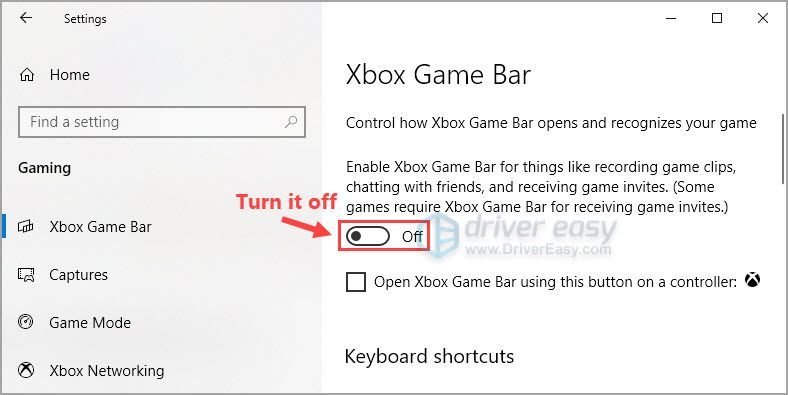
Führen Sie Forza Horizon 5 aus, um zu sehen, dass Sie es reibungslos spielen können.
Hoffentlich hat Ihnen eine der Korrekturen im Artikel dabei geholfen, das Problem mit fallendem FPS in Forza Horizon 5 zu beheben. Wenn Sie Fragen oder Vorschläge zu diesem Problem haben, können Sie uns gerne unten einen Kommentar hinterlassen. Danke fürs Lesen!













![[Gelöst] Modern Warfare startet nicht](https://letmeknow.ch/img/program-issues/48/modern-warfare-not-launching.jpg)

